Обучение
Раздел Обучение помогает решить следующие задачи:
- Ввести в курс дела нового сотрудника.
- Проверить знания старых сотрудников.
- Проконтролировать усвоение нового материала.
- Освежить в памяти старые знания.
Раздел Обучение находится слева в боковом меню 1. При первом открытии нет ни одного курса обучения, чтобы создать его, нужно нажать на кнопку в виде плюса внизу экрана 2.
При создании курса следуйте инструкции:
1. Придумайте название.
2. Назначьте сортировку. Так вы покажете, на каком месте в перечне ваших курсов будет отображаться данное обучение.
3. Из списка сотрудников выберите, кто будет числиться в авторах курса. Это может быть один человек или несколько.
4. Добавьте описание курса.
5. Нажмите кнопку Создать, чтобы сохранить данные и перейти к следующему шагу.
1. Придумайте название.
2. Назначьте сортировку. Так вы покажете, на каком месте в перечне ваших курсов будет отображаться данное обучение.
3. Из списка сотрудников выберите, кто будет числиться в авторах курса. Это может быть один человек или несколько.
4. Добавьте описание курса.
5. Нажмите кнопку Создать, чтобы сохранить данные и перейти к следующему шагу.
Во вкладке Обучение будет отображаться информация о курсе. Чтобы там что-то появилось, надо для начала наполнить курс. Переходите во вкладку Состав, далее нажимайте кнопку Добавить, и выбирайте один из предложенных вариантов (1. лекцию или 2. тестирование).
Если выберете формат Лекции, то откроется боковое окно:
1. Озаглавьте вашу лекцию.
2. Назначьте порядковый номер лекции, в соответствии с которым она будет отображаться в общем списке.
3. Добавьте описание.
4. При необходимости оформите текст в виде списка, вставьте активную ссылку, добавьте таблицу, картинку или видео.
5. После заполнения всех граф, сохраните данные, нажав на кнопку Создать.
1. Озаглавьте вашу лекцию.
2. Назначьте порядковый номер лекции, в соответствии с которым она будет отображаться в общем списке.
3. Добавьте описание.
4. При необходимости оформите текст в виде списка, вставьте активную ссылку, добавьте таблицу, картинку или видео.
5. После заполнения всех граф, сохраните данные, нажав на кнопку Создать.
Если что-то пошло не так, допустили орфографическую ошибку, забыли добавить картинку, хотите дополнить описание или вовсе удалить, выбирайте напротив нужного пункта три точки.
Если решили создать Тестирование, то в боковом окне заполните данные с вопросами:
1. Напишите название Тестирования.
2. Задайте место в общем списке через поле Сортировка.
3. Укажите, при каком проценте правильных ответов вы готовы одобрить прохождение теста.
4. Напишите вопрос для теста.
5. Задайте количество баллов за правильный ответ. Делайте расчет, исходя из общего количества вопросов. Например, у вас пять вопросов, следовательно, чтобы набрать 100 баллов, каждый вопрос должен "стоить" 20 баллов.
6. Укажите возможные варианты ответов.
7. Напротив правильного поставьте галочку. Может быть несколько правильных ответов. Нажмите на красный крестик, если написали лишний вариант.
8. Кликните на Добавить вариант ответа, если хотите увеличить количество вариантов.
1. Напишите название Тестирования.
2. Задайте место в общем списке через поле Сортировка.
3. Укажите, при каком проценте правильных ответов вы готовы одобрить прохождение теста.
4. Напишите вопрос для теста.
5. Задайте количество баллов за правильный ответ. Делайте расчет, исходя из общего количества вопросов. Например, у вас пять вопросов, следовательно, чтобы набрать 100 баллов, каждый вопрос должен "стоить" 20 баллов.
6. Укажите возможные варианты ответов.
7. Напротив правильного поставьте галочку. Может быть несколько правильных ответов. Нажмите на красный крестик, если написали лишний вариант.
8. Кликните на Добавить вариант ответа, если хотите увеличить количество вариантов.
Чтобы добавить следующий вопрос, нажмите кнопку Добавить вопрос 1.
Для удаления вопроса нужно нажать на красный крестик 2.
Не забудьте сохранить свои труды 3.
Для удаления вопроса нужно нажать на красный крестик 2.
Не забудьте сохранить свои труды 3.
Все курсы обучения выводятся вместе. Непройденные курсы или частично выполненные отображаются сверху, а снизу выводятся курсы, которые были успешно пройдены.
Провалившись в нужный курс, увидите, что там внутри: лекции, тестирования и предложение приступить к обучению.
Нажав кнопку Приступить, попадаете на страницу первого задания. Пройти обучение можно только пошагово, нельзя начать с середины или конца.
После изучения лекции смело нажимайте на кнопку Дальше, чтобы перейти к следующему уроку.
После изучения лекции смело нажимайте на кнопку Дальше, чтобы перейти к следующему уроку.
Можно вернуться к предыдущему уроку, используя кнопки навигации.
Информация, которую вы видите при прохождении Тестирования:
1. Название Тестирования.
2. Общее количество вопросов, а также на каком вопросе вы сейчас находитесь.
3. Сам вопрос.
4. Варианты ответов.
5. Кнопку Ответить, нажав которую, вы вы перейдете к следующему вопросу.
1. Название Тестирования.
2. Общее количество вопросов, а также на каком вопросе вы сейчас находитесь.
3. Сам вопрос.
4. Варианты ответов.
5. Кнопку Ответить, нажав которую, вы вы перейдете к следующему вопросу.
По завершению тестирования вы узнаете свой результат, но если он вас не устраивает, всегда можно попробовать свои силы еще раз!

Если вы создатель курса обучения, то во вкладке Слушатели вы сможете увидеть информацию о том, кто прошел курс и какой прогресс у каждого пользователя.
А если у вас нет полного доступа к разделу Обучение, то тогда вы будете видеть курсы без верхних вкладок, только с возможностью пройти обучение.
Чтобы настроить права доступа к разделу Обучение, нужно:
1. Зайти в раздел Управление.
2. Выбрать раздел Сотрудники.
3. В разделе Сотрудники найти нужную группу специалистов.
4. Перейти во вкладку Права доступа.
5. Найти раздел Обучение.
6. Из выпадающего списка выбрать право доступа к этому разделу.
7. Сохранить изменения, нажав на кнопку.
1. Зайти в раздел Управление.
2. Выбрать раздел Сотрудники.
3. В разделе Сотрудники найти нужную группу специалистов.
4. Перейти во вкладку Права доступа.
5. Найти раздел Обучение.
6. Из выпадающего списка выбрать право доступа к этому разделу.
7. Сохранить изменения, нажав на кнопку.